|
Работа с системой > Абоненты > Редактирование абонента Подписка на службы и доступ к приложениям |



|
|
Работа с системой > Абоненты > Редактирование абонента Подписка на службы и доступ к приложениям |



|
|
В данном разделе: |
Вкладка Службы используется для управления подписками абонента на сетевые службы и его доступом к приложениям.
|
|
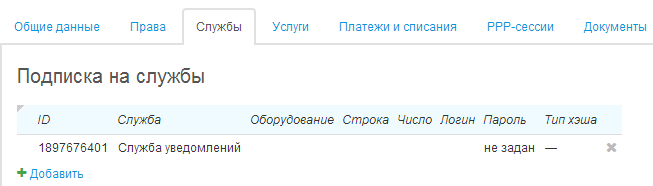
Чтобы добавить новую подписку на службу, нажмите кнопку ![]() Добавить и в появившейся строке выберите нужную службу из реестра сетевых служб.
Добавить и в появившейся строке выберите нужную службу из реестра сетевых служб.
При необходимости вы можете указать оборудование абонента, используемое при работе со службой; с помощью кнопки ![]() в соответствующем столбце можно создать новое оборудование.
в соответствующем столбце можно создать новое оборудование.
Столбцы Строка и Число заполняются только по соответствующему указанию администратора.
Если нужно, укажите логин, которым будет пользоваться абонент, и установите пароль (вы также можете выбрать тип хэширования пароля). Если логин не указан, в качестве него будет использован код абонента или оборудования в зависимости от значения поля Источник логина по умолчанию данной службы.
Чтобы изменить подписку, нажмите на соответствующую строку, чтобы удалить — нажмите кнопку ![]() .
.
|
|
В данном разделе указываются приложения, с которыми будет работать абонент.
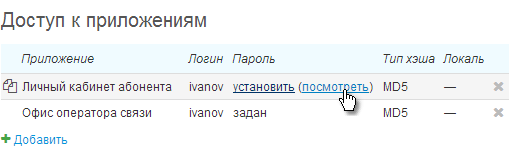
|
|
Чтобы обеспечить доступ к новому приложению, добавьте в таблицу строку, укажите в ней нужное приложение, введите логин, под которым будет работать абонент (если он не указан, в качестве логина будет использован код абонента), установите пароль и укажите тип его хэширования.
Также вы можете выбрать локаль, которая будет использована для данного абонента в интерфейсе соответствующего приложения. Если она не задана, будет применена локаль по умолчанию из параметров фирмы.
Нажав на строку, можно отредактировать запись в таблице, а нажав на кнопку ![]() в строке — удалить запись о приложении, то есть запретить доступ к нему.
в строке — удалить запись о приложении, то есть запретить доступ к нему.
|
|
|
|
Изменить пароль для работы со службой или приложением можно следующими способами:
![]() в приложении Личный кабинет абонента в разделе Мои данные → Пароли. Абонент может сделать это сам при условии, что в настройках службы не установлен флаг Запрет самостоятельной смены пароля абонентом;
в приложении Личный кабинет абонента в разделе Мои данные → Пароли. Абонент может сделать это сам при условии, что в настройках службы не установлен флаг Запрет самостоятельной смены пароля абонентом;
![]() из приложения Офис оператора связи на вкладке Службы формы редактирования абонента;
из приложения Офис оператора связи на вкладке Службы формы редактирования абонента;
![]() распечатав карточку абонента — в этом случае будет сгенерирован случайный пароль.
распечатав карточку абонента — в этом случае будет сгенерирован случайный пароль.
Для того, чтобы распечатать карточку абонента, используйте кнопку ![]() Печать в правом верхнем углу формы редактирования абонента. Если данная кнопка недоступна, значит для абонента не загружен ни один шаблон печати.
Печать в правом верхнем углу формы редактирования абонента. Если данная кнопка недоступна, значит для абонента не загружен ни один шаблон печати.
В открывшемся окне Предварительный просмотр подстановок в разделе Изменение паролей отметьте службы или приложения, для которых требуется сгенерировать пароль. Вы также можете установить флаг, позволяющий сгенерировать одинаковые пароли для отмеченных приложений и служб.
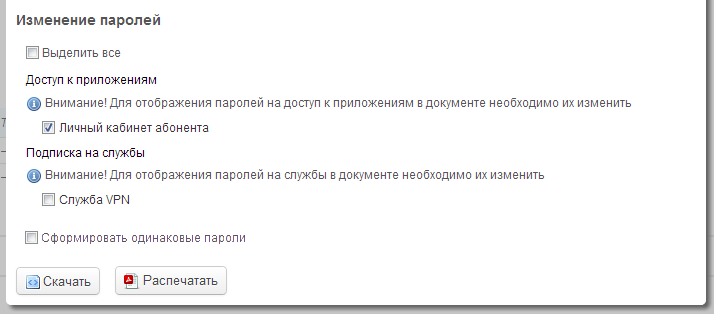
Нажмите кнопку Скачать или Распечатать, в сформированном файле будут указаны сгенерированные случайным образом пароли.